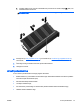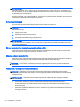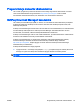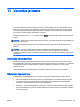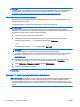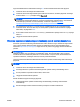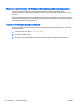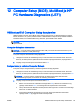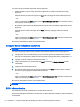User's Guide - Windows 8.1
12 Computer Setup (BIOS), MultiBoot ja HP
PC Hardware Diagnostics (UEFI)
Häälestusutiliidi Computer Setup kasutamine
Häälestusutiliit Computer Setup (BIOS) juhib süsteemi kõigi sisend- ja väljundseadmete (nt draivid,
ekraan, klaviatuur, hiir, printer) vahelist suhtlust. Häälestusutiliit Computer Setup sisaldab installitud
seadmete sätteid, arvuti käivitussätteid ning süsteemi- ja laiendmälu mahu sätteid.
MÄRKUS. Computer Setupis muudatusi tehes olge ülimalt ettevaatlik. Vead võivad takistada arvutil
õigesti töötada.
Computer Setupisse sisenemine
MÄRKUS. Computer Setupis saab kasutada välist USB-pordi kaudu ühendatud klaviatuuri ja hiirt
ainult juhul, kui lubatud on USB pärandi tugi.
Computer Setupisse sisenemiseks toimige järgmiselt.
1. Lülitage arvuti sisse või taaskäivitage see ja kui ekraani allservas kuvatakse teade “Press the
ESC key for Startup Menu” (Käivitusmenüü avamiseks vajutage klahvi ESC) vajutage klahvi esc.
2. Vajutage Computer Setupisse sisenemiseks klahvi f10.
Navigeerimine ja valimine Computer Setupis
Computer Setupis navigeerimiseks ja valikute tegemiseks toimige järgmiselt.
1. Lülitage arvuti sisse või taaskäivitage see ja kui ekraani allservas kuvatakse teade “Press the
ESC key for Startup Menu” (Käivitusmenüü avamiseks vajutage klahvi ESC) vajutage klahvi esc.
MÄRKUS. Computer Setupis navigeerimiseks ja valikute tegemiseks saab kasutada
osutusseadet (puuteplaat, osutushoob või USB-hiir) ja klaviatuuri.
2. Vajutage Computer Setupisse sisenemiseks klahvi f10.
●
Menüü või menüü-üksuse valimiseks kasutage klahvi tab ja klaviatuuri nooleklahve ning
vajutage sisestusklahvi enter, või kasutage üksuse klõpsamiseks osutusseadet.
●
Üles ja alla kerimiseks klõpsake ekraani paremas ülanurgas üles- või allanoolt või kasutage
ülesnoole- või allanooleklahvi.
●
Avatud dialoogibokside sulgemiseks ja Computer Setupi põhivaatesse naasmiseks
vajutage klahvi esc ja järgige ekraanil kuvavaid juhiseid.
ETWW Häälestusutiliidi Computer Setup kasutamine 89